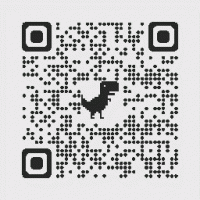Įgalinkite arba išjunkite fotoaparato įjungimo išjungimo OSD pranešimus sistemoje „Windows 10“.
Kaip įjungti arba išjungti fotoaparato įjungimo išjungimo OSD pranešimus sistemoje „Windows 10“.
Kai žiniatinklio kamerą naudoja kokia nors jūsų stalinio, planšetinio ar nešiojamojo kompiuterio programa, jos LED indikatorius įsijungia pagal numatytuosius nustatymus, pranešdamas, kad kamera yra naudojama. Tačiau kai kuriais atvejais galite nepastebėti LED šviesos. Pavyzdžiui, jis gali būti tiesiog sulūžęs, kažkuo uždengtas arba kai LED pranešimą išjungėte jūs ar trečioji šalis.
Skelbimas
Galima įjungti fotoaparato ekrano pranešimus, kurie bus rodomi kiekvieną kartą, kai įjungiate arba išjungiate internetinę kamerą. „Windows 10“ yra speciali parinktis, skirta veikti tais atvejais, kai nėra fizinės LED šviesos. Tačiau ši parinktis yra paslėpta registre ir negali jos įjungti arba išjungti GUI. Norėdami tai įjungti, turite būti prisijungę kaip el administratorius.
Štai kaip Fotoaparatas įjungtas ir Kamera išjungta ekrane rodomi pranešimai.


Šis įrašas parodys, kaip įjungti arba išjungti Fotoaparatas įjungtas ir Kamera išjungta OSD pranešimai Windows 10.
Norėdami įjungti arba išjungti fotoaparato įjungimo išjungimo OSD pranešimus sistemoje „Windows 10“.
- Atidaryk Registro rengyklės programa.
- Eikite į šį registro raktą.
HKEY_LOCAL_MACHINE\SOFTWARE\Microsoft\OEM\Device\CaptureSužinokite, kaip pereiti prie registro rakto vienu paspaudimu. - Dešinėje pakeiskite arba sukurkite naują 32 bitų DWORD reikšmę
NoPhysicalCameraLED.
Pastaba: net jei esate veikia 64 bitų Windows vis tiek turite sukurti 32 bitų DWORD reikšmę. - Nustatykite jo vertės duomenis į 1, kad įgalintumėte fotoaparato OSD pranešimus.

- Nustatykite jo vertės duomenis į 0, kad išjungtumėte fotoaparato OSD pranešimus.
- Su tavimi baigta!
Dabar galite atidaryti tam tikrą programą, tarkime, įtaisytąją Fotoaparatas, kad patikrintumėte atliktus pakeitimus. Jei naudodami fotoaparato programą iš karto nematote ekrano pranešimų, pabandykite tai padaryti iš naujo paleiskite „Windows 10“..
Kad sutaupytumėte jūsų laiką, paruošiau naudoti paruoštus registro failus. Juos galite parsisiųsti čia:
Atsisiųsti registro failus
Anuliavimo koregavimas įtrauktas.